stata如何进行绘制散点图
来源:网络收集 点击: 时间:2024-03-09【导读】:
我们很多时候需要使用stata进行数据的处理,那么如何进行绘制散点图呢?今天教大家使用stata绘制散点图。工具/原料morestata版本15.1截图工具方法/步骤1/5分步阅读 2/5
2/5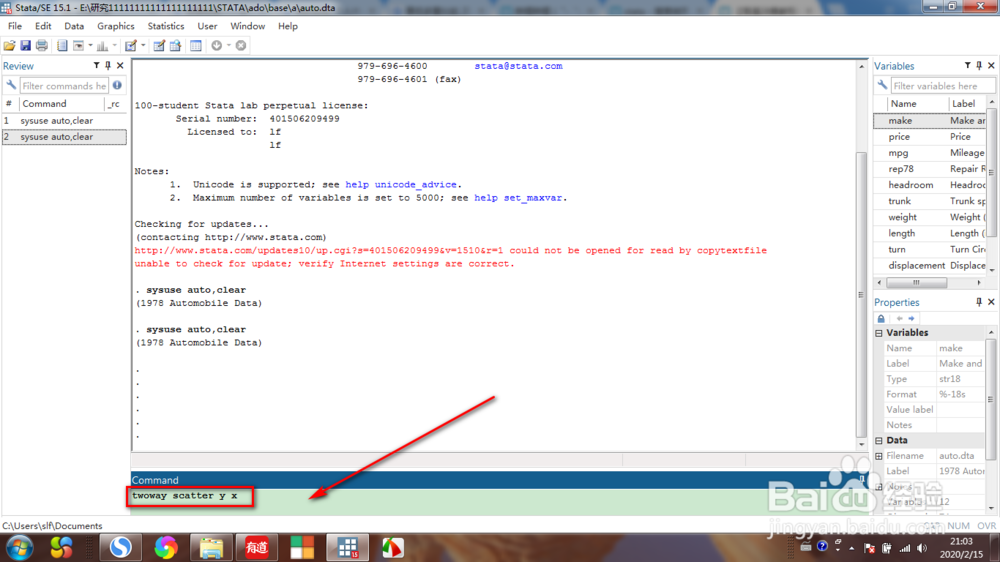 3/5
3/5 4/5
4/5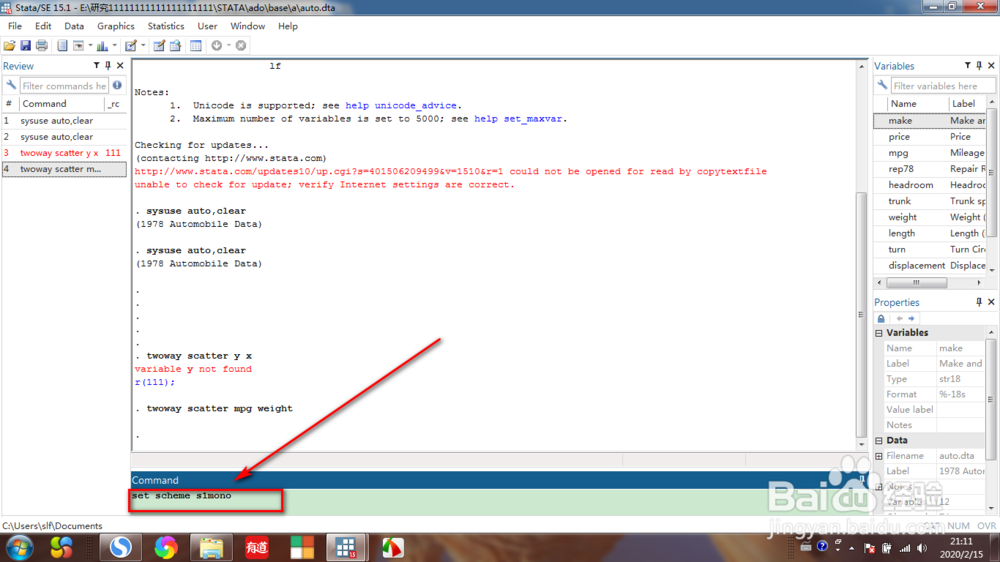 5/5
5/5 总结1/1
总结1/1
第一步,打开STATA软件,在command中输入sysusr auto,clear,这里以1978年的汽车数据为例
 2/5
2/5第二步,在command中输入twoway scatter y x ,这里的y和x代表散点图中的横纵坐标
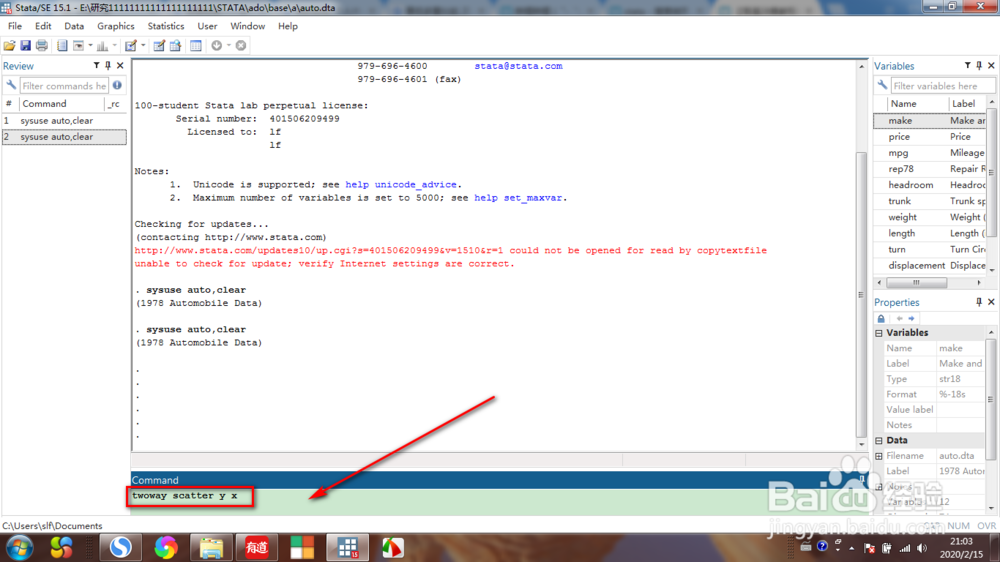 3/5
3/5第三步,输入twoway scatter mpg weight,然后输入回车可以进行查看,图中显示的为散点图
 4/5
4/5第四步,如果我们想使散点图的背景颜色改成一般杂志的默认灰色,可以在command中输入set scheme mono
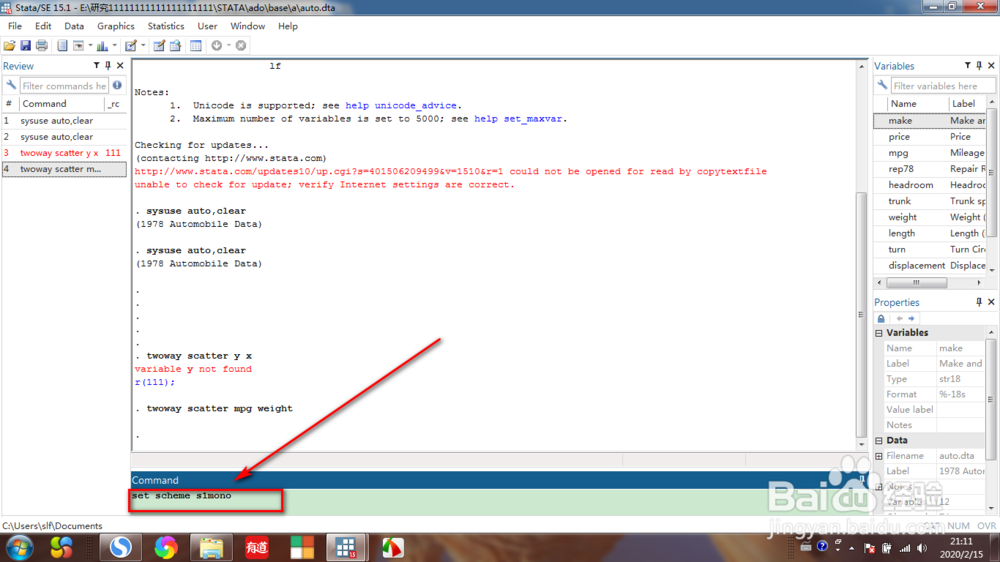 5/5
5/5第五步,再次输入制作散点图,可以看到,散点图的颜色已经发生了改变,在发表文章和期刊中这种背景颜色比较不错
 总结1/1
总结1/1第一步,打开STATA软件,在command中输入sysusr auto,clear,这里以1978年的汽车数据为例
第二步,在command中输入twoway scatter y x ,这里的y和x代表散点图中的横纵坐标
第三步,输入twoway scatter mpg weight,然后输入回车可以进行查看,图中显示的为散点图
第四步,如果我们想使散点图的背景颜色改成一般杂志的默认灰色,可以在command中输入set scheme mono
第五步,再次输入制作散点图,可以看到,散点图的颜色已经发生了改变,在发表文章和期刊中这种背景颜色比较不错
注意事项如果你觉得有帮助的话,请投票和点赞
STATA散点图散点图绘制版权声明:
1、本文系转载,版权归原作者所有,旨在传递信息,不代表看本站的观点和立场。
2、本站仅提供信息发布平台,不承担相关法律责任。
3、若侵犯您的版权或隐私,请联系本站管理员删除。
4、文章链接:http://www.1haoku.cn/art_299852.html
上一篇:艾尔登法环蒙格温王朝中段位置攻略
下一篇:dnf一键拾取怎么设置
 订阅
订阅